三星手提电脑重装系统
手提电脑重装系统是一项相对复杂但重要的操作,通常在系统崩溃、运行缓慢或需要更换操作系统时进行,以下是详细的重装步骤及注意事项:

准备工作
| 步骤 | 注意事项 | |
|---|---|---|
| 备份数据 | 将重要文件复制到外部存储设备(如移动硬盘、U盘)或云存储。 | 确保备份数据的完整性和可用性,避免遗漏重要文件。 |
| 准备系统镜像 | 从微软官网或可靠渠道下载适合的系统镜像文件(如Windows 10/11 ISO文件)。 | 确保系统镜像与电脑硬件兼容,避免使用非官方或破解版镜像。 |
| 制作启动盘 | 使用工具(如Rufus、大白菜)将系统镜像写入U盘,制作成启动盘。 | 制作前备份U盘数据,格式化会清除所有内容。 |
BIOS设置与启动
| 步骤 | 注意事项 | |
|---|---|---|
| 进入BIOS | 重启电脑,按F2、F10、Del或Esc(具体按键因型号而异)进入BIOS设置。 | 部分机型需先禁用“Fast Boot”或“Secure Boot”(在Advanced或Boot选项中)。 |
| 设置启动项 | 在Boot菜单中,将U盘设置为第一启动项(如“USB HDD”或“UEFI: USB Device”)。 | 若未出现U盘选项,需检查启动盘是否制作成功或尝试其他USB接口。 |
| 保存并退出 | 按F10保存设置,选择“Yes”确认退出。 | 无需手动保存,直接重启后自动从U盘启动。 |
系统安装
| 步骤 | 注意事项 | |
|---|---|---|
| 启动安装程序 | 电脑从U盘启动后,进入系统安装界面,选择语言、键盘布局等。 | 部分机型可能直接进入PE系统(如使用大白菜工具)。 |
| 分区与格式化 | 选择安装位置(通常为C盘),可自定义分区或直接使用默认设置。 | 格式化会清除系统盘数据,确保已备份。 |
| 安装系统 | 点击“现在安装”,选择系统版本(如Windows 10/11),勾选“我接受许可条款”。 | 安装过程需保持电源连接,避免中断。 |
驱动与系统配置
| 步骤 | 注意事项 | |
|---|---|---|
| 安装驱动 | 访问三星官网,下载对应型号的驱动程序(如芯片组、显卡、网卡驱动)。 | 按顺序安装驱动,避免冲突(如先装主板驱动,再装其他硬件驱动)。 |
| 更新系统 | 进入系统后,打开Windows更新,安装最新补丁。 | 确保网络稳定,避免更新中断。 |
| 恢复数据 | 将备份的文件从外部设备拷贝回电脑。 | 检查文件完整性,避免数据损坏。 |
常见问题与优化
| 问题 | 解决方案 |
|---|---|
| 驱动缺失或硬件异常 | 通过设备管理器手动更新驱动,或使用驱动精灵等工具自动安装。 |
| 系统卡顿或性能不足 | 清理垃圾文件、优化启动项,关闭不必要的后台程序。 |
| Secure Boot导致启动失败 | 在BIOS中将“OS Mode Selection”改为“CSM”或禁用Secure Boot。 |
FAQs
Q1:重装系统后如何恢复预装的三星软件(如Samsung Magician)?
A1:访问三星官网,在“服务与支持”中输入笔记本型号,下载对应的软件套件并安装。

Q2:重装过程中提示“无法找到硬盘”怎么办?
A2:可能是分区表损坏或硬盘模式不匹配,进入BIOS检查“AHCI/RAID”设置,或使用PE系统中的分区工具(如DiskGenius)修复分区

版权声明:本文由环云手机汇 - 聚焦全球新机与行业动态!发布,如需转载请注明出处。


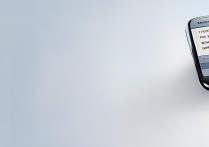


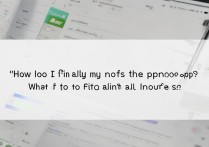
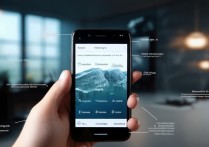





 冀ICP备2021017634号-5
冀ICP备2021017634号-5
 冀公网安备13062802000102号
冀公网安备13062802000102号